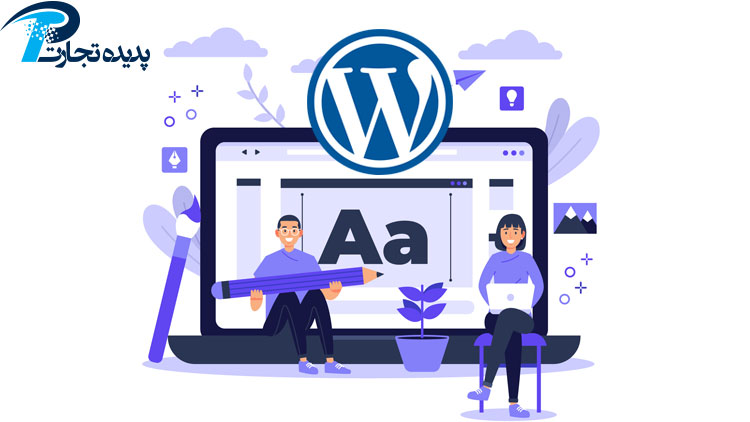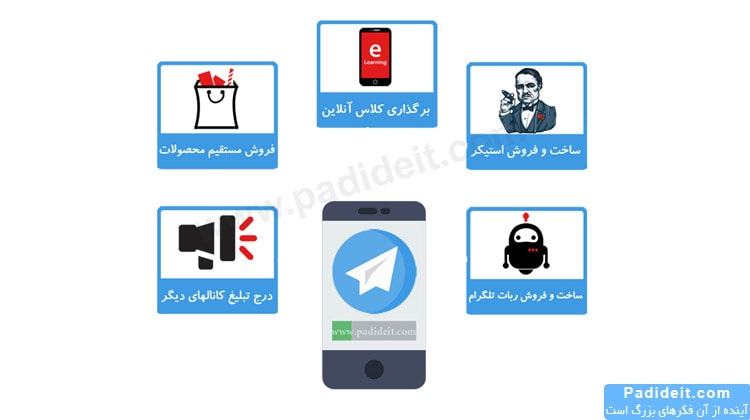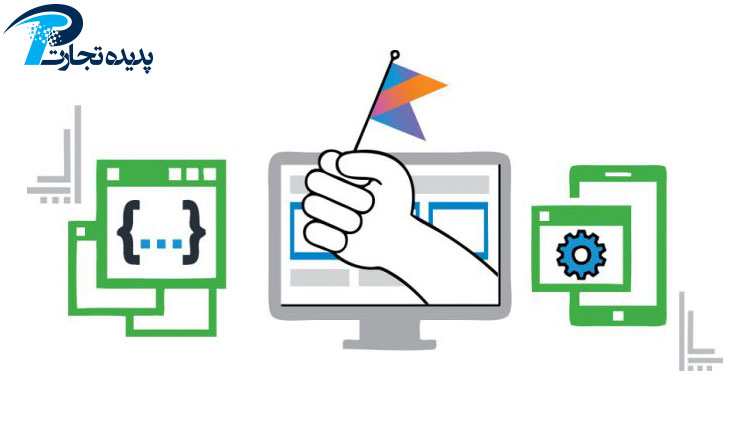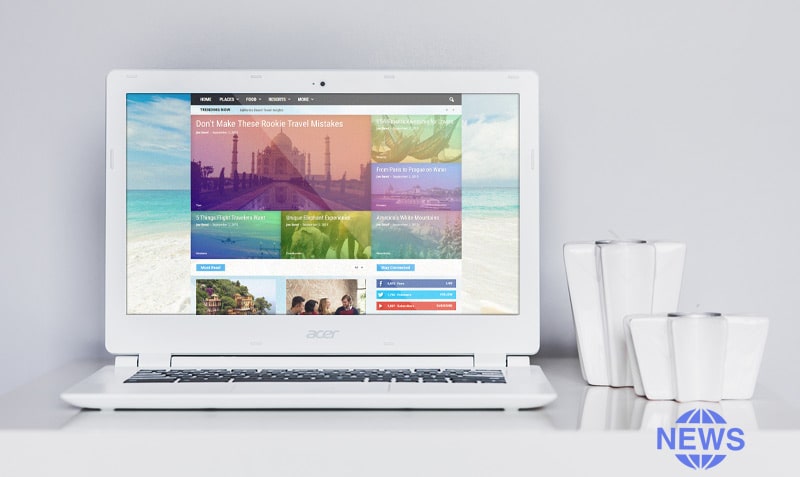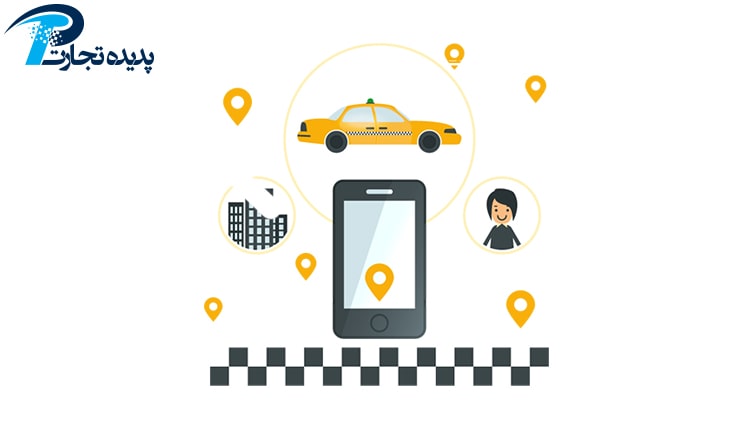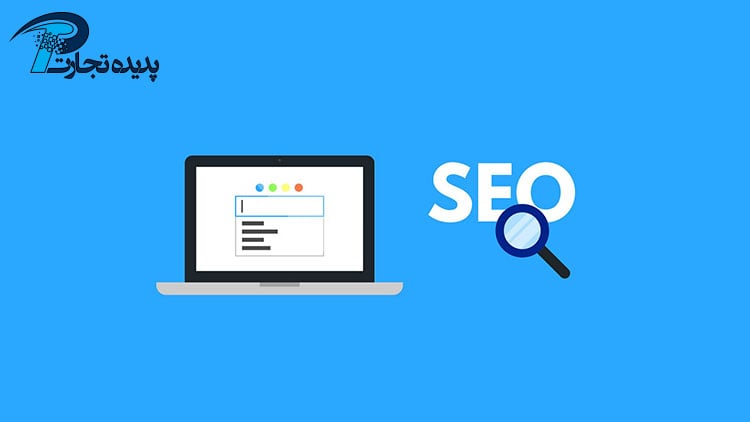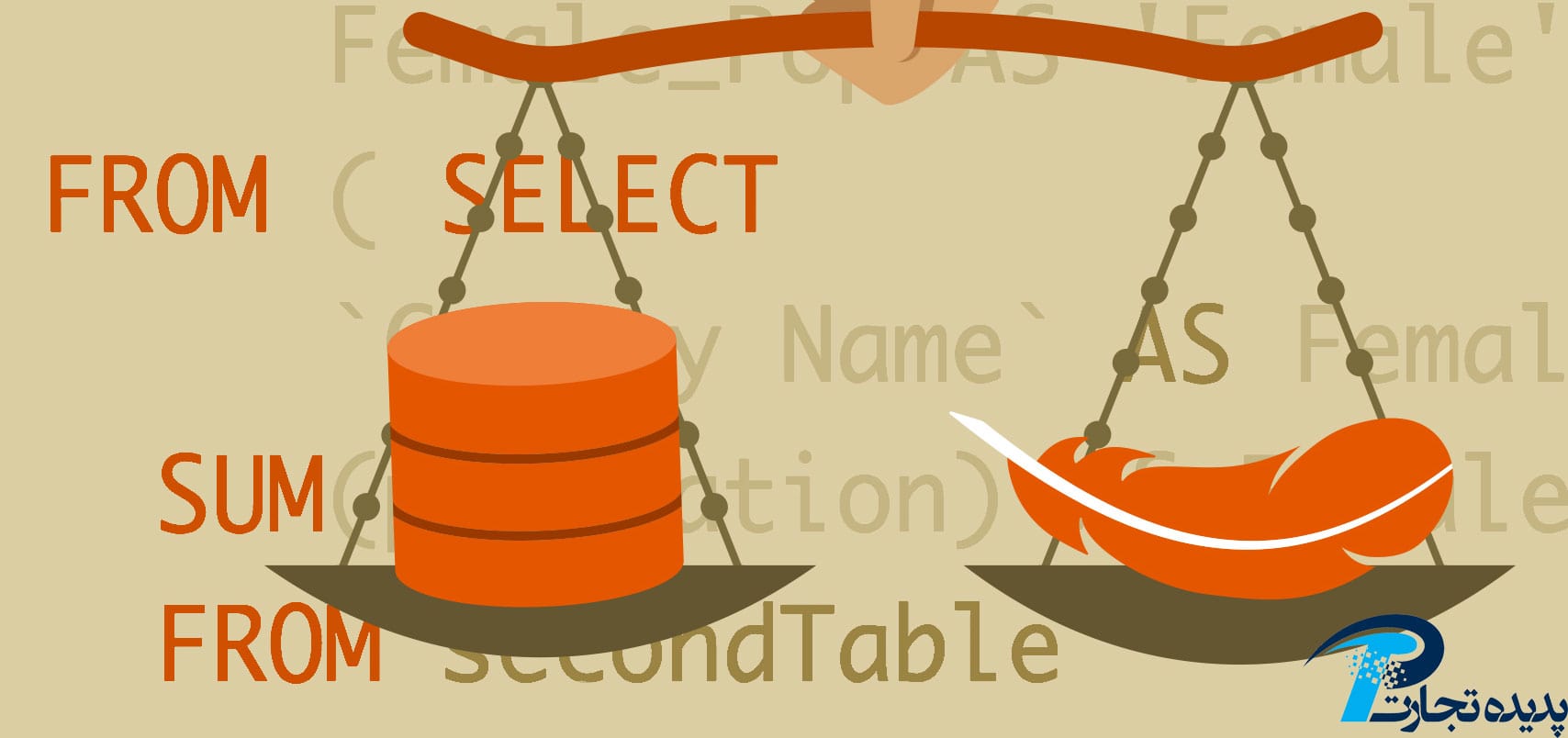وردپرس چیست؟
وردپرس یک سیستم مدیریت محتواست (cms) که برای طراحی سایتهای خبری , شرکتی , معرفی , فروشگاهی استفاده می شود.از مزایای وردپرس می توان به کاربری آسان , سرعت بارگذاری , سئوی بسیار خوب , قابلیت نصب افزونه های مختلف (در حد نیاز) و … اشاره کرد.
برای نصب وردپرس در مقاله آموزش نصب وردپرس در لوکال با ما همراه باشید: ابتدا به دانلود برنامه های xampp و وردپرس نیاز داریم.پس از دانلود و نصب برنامه xampp مراحل زیر را طی میکنیم.
1- ابتدا برنامه xampp را بازکرده Apache و Mysql را start میکنیم تا به رنگ سبز دربیایند.
2- داخل پوشه xampp در پوشه htdocs یک پوشه بانام دلخواه ایجاد میکنیم.
3-فایل زیپ وردپرس را داخل پوشه آپلود میکنیم و از حالت فشرده خارج می کنیم و در نهایت فایل زیپ را حذف می کنیم
4-همه فایل های داخل پوشه وردپرس را کپی و در پوشه خود paste میکنیم.
5-پوشه وردپرس را پاک میکنیم.
8-سپس در مرورگر آدرس سایت خود را به این شکل -> نام پوشه خود/localhost وارد میکنیم.
پس از گذراندن این مراحل صفحه خوشامدگویی وردپرس باز می شود.
در این پنجره توضیح می دهد که جهت نصب نیاز به پایگاه داده داریم.برای ساختن پایگاه داده در یک تب جدید در مرورگر localhost/phpmyadmin را تایپ می کنیم.پنجره زیر باز میشود:
در این پنجره اقدام به ساختن پایگاه داده سایت می کنیم:
1-در قسمت سمت چپ ایتدا بر روی بخش new کلیکی می نیم تا پنجره آن در بخش سمت راست باز شود.
2-در بخش create database یک نام دلخواه وارد میکنیم و روی دکمه GO کلیک می کنیم.
حال یک دیتابیس کاملا خالی برای ما ساخته می شود .
سپس به صفحه نصبی در مرورگرمان باز می گردیم و روی دکمه “بزن بریم” کلیک میکنیم.
پنجره ای برای ما باز می شود که در آن بایستی اطلاعات پایگاه داده را وارد کنیم.
1-ابتدا نام پایگاه داده را وارد میکنیم.
2-درقسمت نام کاربری همیشه root وارد میکنیم.
3-قسمت رمز را باید خالی بگذاریم.حتی کلمه رمز را باید پاک کنیم.
4-میزبان پایگاه داده به طور پیش فرض localhost میباشد که هیچوقت آن را تغییر نمی دهیم.
5-پیشوند جدول را جهت امنیت به کلمه دلخواه تغییر می دهیم.
6-دکمه “بفرست” را کلیک میکنیم.
پنجره زیر باز میشود:
بر روی دکمه “راه اندازی نصب” کلیک می کنیم.پنجره زیر باز می شود:
در این صفحه:
1- عنوان سایت از ما خواسته می شود که نامی دلخواه وارد می کنیم (این بخش پس از نصب نیز قابل تصحیح است).
2-نام کاربری مورد نظر برای ورود به پنل مدیریت وردپرس سایت را وارد میکنیم.
3-در قسمت رمز هم بهتر است یک رمز قوی وارد کنیم. (اگر هم رمز سست استفاده کرده اید می توانید فقط تیک “تایید بکارگیری رمز سست” را تایید کنید)
5-یک ایمیل وارد میکنیم.
6- به دلیل بارگزاری وردپرس بر روی لوکال هاست, نیاز به زدن تیک بخش “نمایش به موتورهای جستجو” نمی باشد.
7-در این مرحله بر روی دکمه “راه اندازی وردپرس” کلیک میکنیم.
پنجره زیر باز میشود:
پس از ورود, بخش اطلاعات ورود به پیشخوان وردپرس باز میشود که در آن اطلاعات نام کاربری و رمزعبور تعیین شده را وارد می کنیم .
شما با موفقیت پنل وردپرس خود را نصب کرده اید و حالا میتونید به راحتی با بخش های پنل پیشخوان کار کنید.